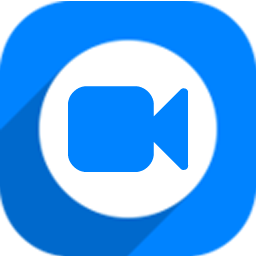神奇视频转换处理软件将视频转为GIF的方法
- 时间:2020-11-19 11:14
- 来源:下载吧
- 编辑:longnian
神奇视频转换处理软件是一款专业优秀的视频处理软件,该软件界面简单大方,操作起来也很简单,支持对视频进行各种操作处理,包括转换视频格式、剪切视频、旋转视频等。我们在网络上经常会看到很多GIF图片,并且会发现很多这样的图片都是由视频片段转换而来的。这样的图片看起非常的生动有趣,可以应用到很多地方,所以很多小伙伴会好奇怎么将视频转为GIF动图。其实这款软件就可以满足我们的需要,那么接下来小编就给大家详细介绍一下神奇视频转换处理软件将视频转为GIF的具体操作方法,有需要的朋友可以看一看。
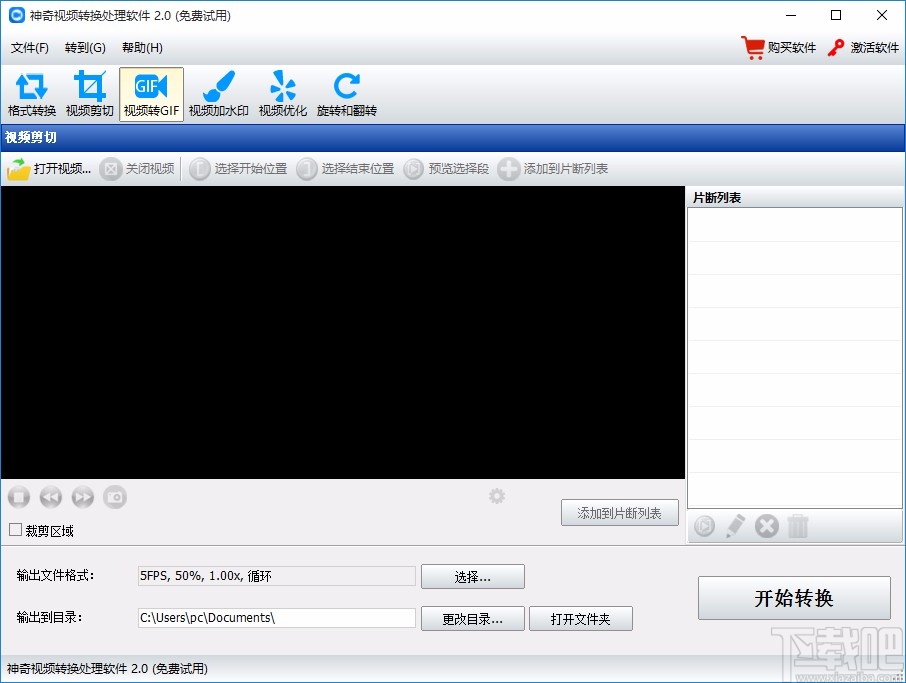
方法步骤
1.首先打开软件,我们在界面上方找到“视频转GIF”选项,点击该选项就可以进入到视频转GIF页面。
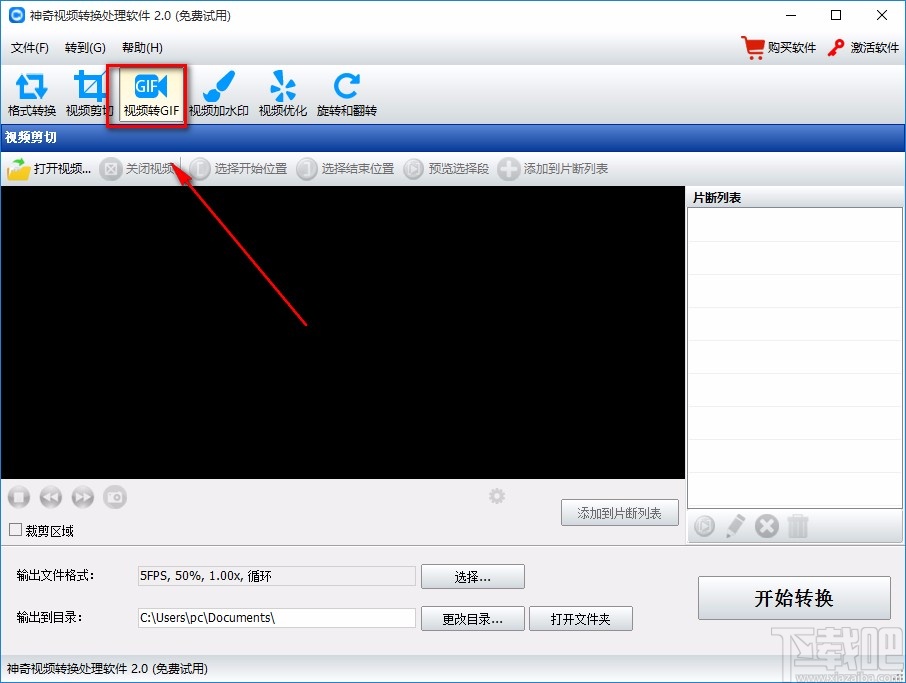
2.接着我们在界面左上角找到“打开视频”按钮,点击该按钮就可以打开视频文件添加页面。
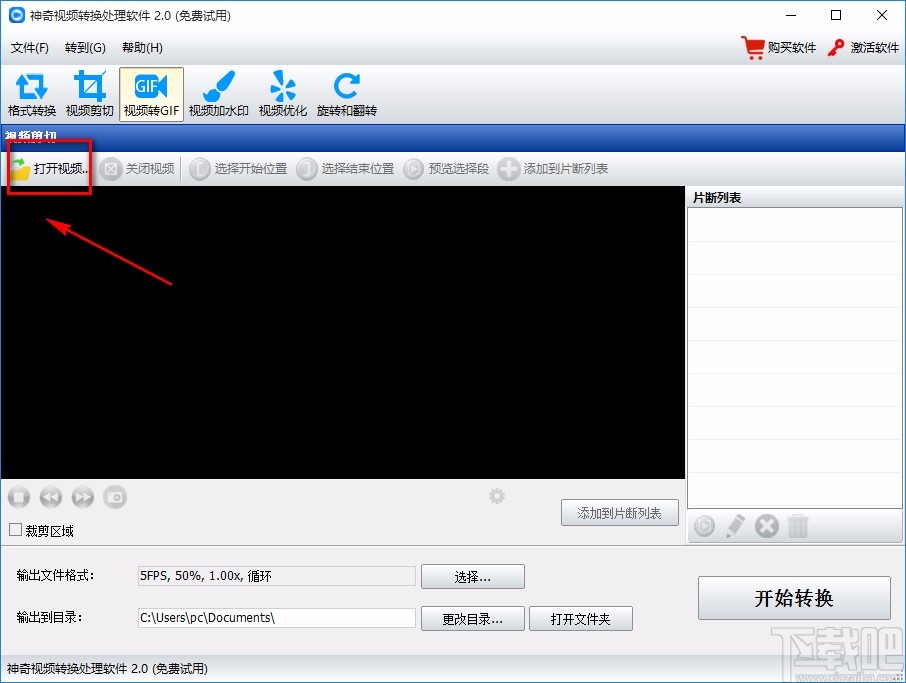
3.在视频文件添加页面中,我们找到需要转为GIF的视频并选中,再点击页面右下角的“打开”按钮即可。
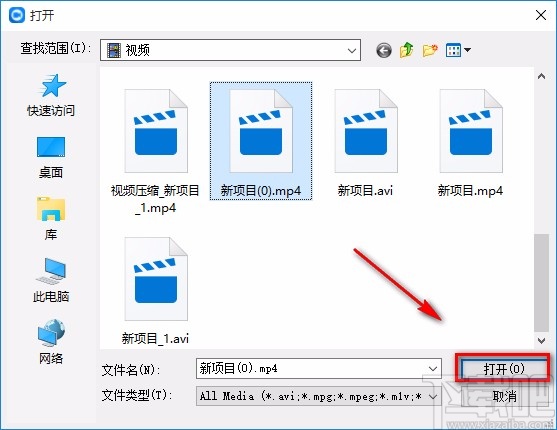
4.将视频文件添加到软件后,我们在界面下方找到时间进度条,将进度条左端的三角光标向右移动到视频转换开始的位置,并将右端的小光标向左移动到视频转换结束的位置。

5.截取好视频片断后,我们点击进度条右下方的“添加到片断列表”按钮,就可以将片断添加到右侧的列表中。
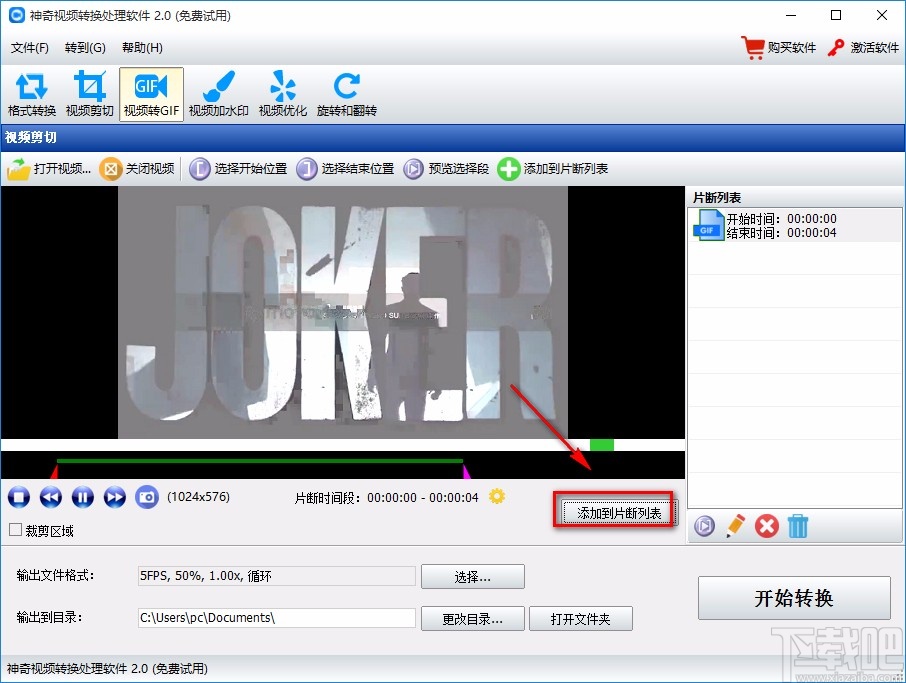
6.然后点击“输出文件格式”选项后面的“选择”按钮,界面上会出现一个GIF属性窗口,在窗口左上角找到“帧率”选项,该选项下方有一个文本框,在文本框中设置抓取视频的帧率。
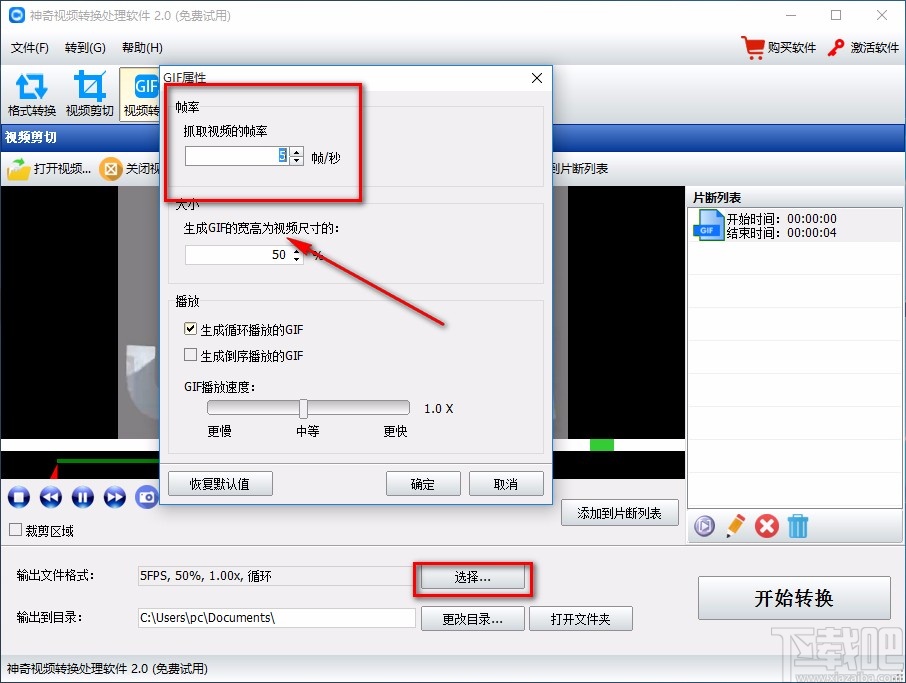
7.在窗口中可以找到“大小”选项,该选项下方也有一个文本框,在文本框中设置GIF的宽高。
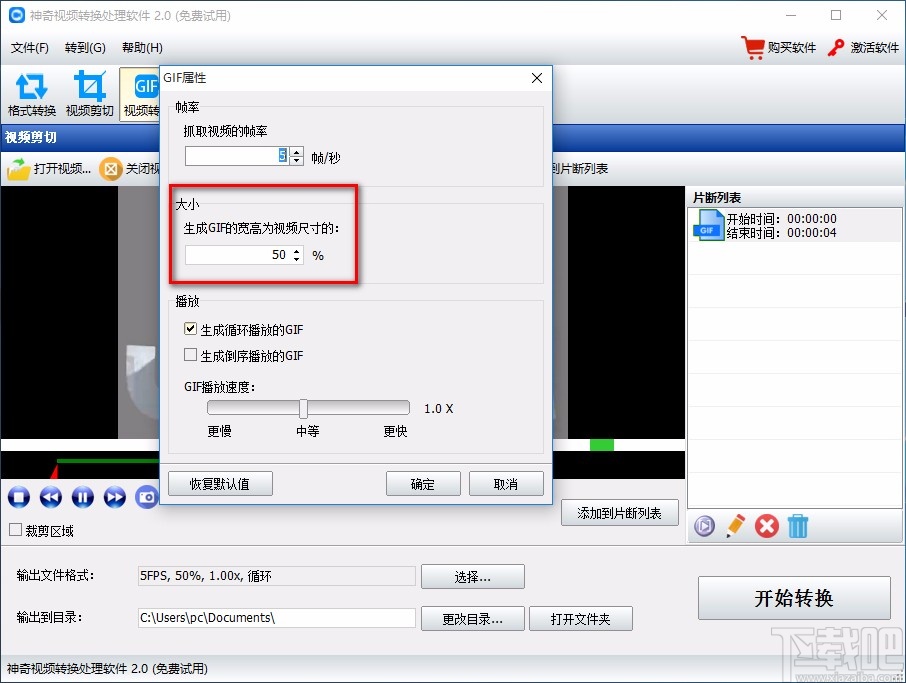
8.之后我们在窗口中找到“播放”一栏,在该栏下方勾选播放方式,再拖动光标尺上的矩形光标设置GIF播放速度;之后点击窗口底部的“确定”按钮即可返回到主界面。
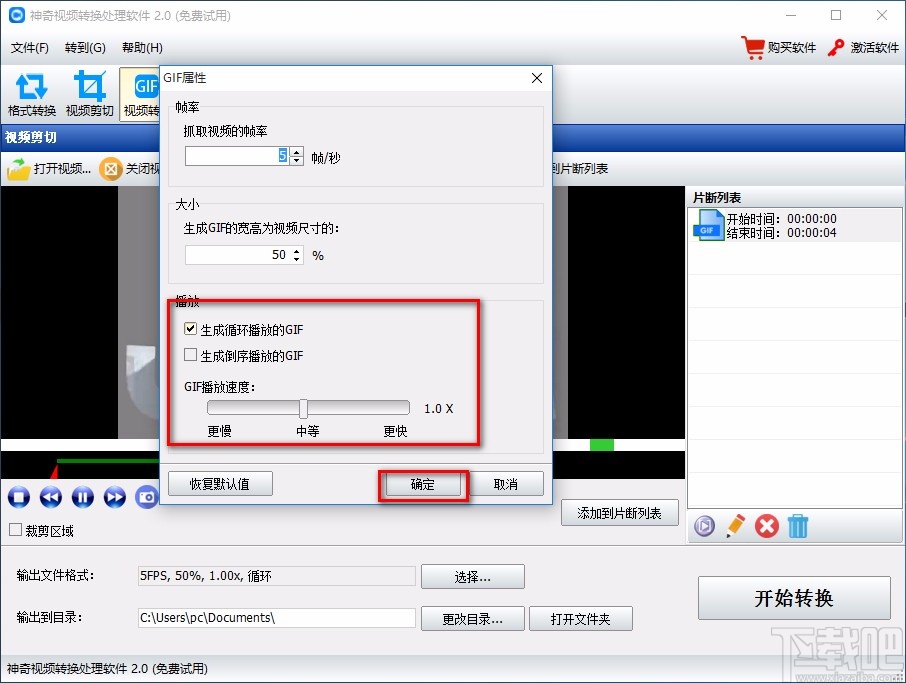
9.接下来我们在界面底部找到“更改目录”按钮,点击该按钮就可以设置GIF的输出位置。
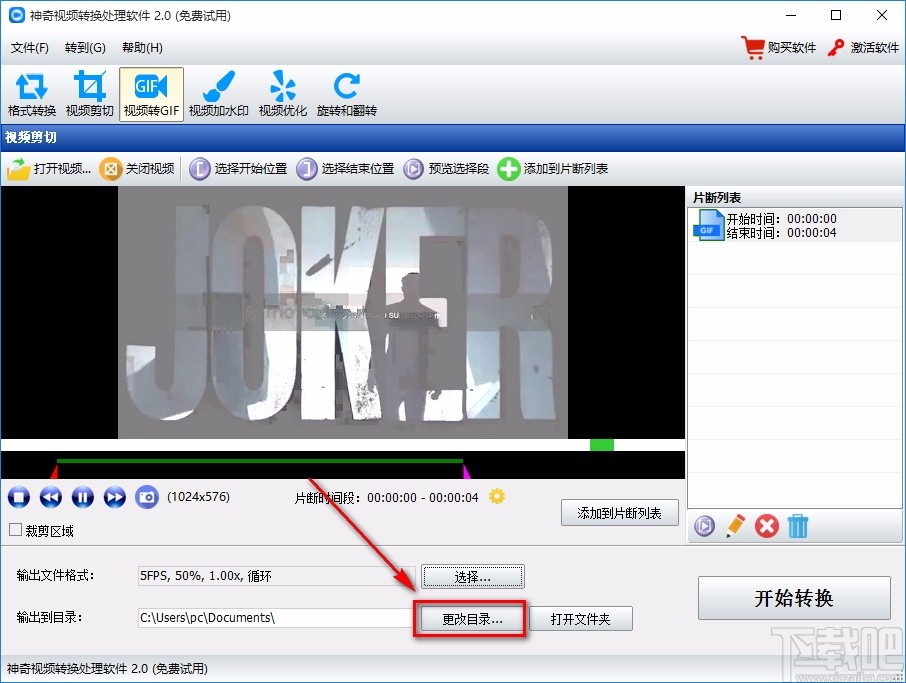
10.完成以上所有步骤后,我们在界面右下角找到“开始转换”按钮,点击该按钮就可以将视频转为GIF图片了。

以上就是小编给大家整理的神奇视频转换处理软件将视频转为GIF图片的具体操作方法,方法简单易懂,有需要的朋友可以看一看,希望这篇教程对大家有所帮助。
最近更新
-
 淘宝怎么用微信支付
淘宝怎么用微信支付
淘宝微信支付怎么开通?9月5日淘宝公示与微信
- 2 手机上怎么查法定退休时间 09-13
- 3 怎么查自己的法定退休年龄 09-13
- 4 小红书宠物小伙伴怎么挖宝 09-04
- 5 小红书AI宠物怎么养 09-04
- 6 网易云音乐补偿7天会员怎么领 08-21
人气排行
-
 易剪辑给视频添加马赛克的方法
易剪辑给视频添加马赛克的方法
易剪辑是一款功能强大的视频编辑软件,该软件体积小巧,但是给用
-
 爱拍电脑端调整视频播放速度的方法
爱拍电脑端调整视频播放速度的方法
爱拍电脑端是一款功能齐全的视频编辑软件,该软件界面直观漂亮,
-
 snapgene下载安装方法
snapgene下载安装方法
snapgene是一款非常好用的分子生物学模拟软件,通过该软件我们可
-
 ae2020导出视频的方法
ae2020导出视频的方法
ae这款软件的全称是AfterEffects,是一款世界著名的拥有影像合成
-
 mouse rate checker下载安装方法
mouse rate checker下载安装方法
mouseratechecker是一款检测鼠标DPI和扫描率综合性能的软件,可以
-
 packet tracer汉化操作方法
packet tracer汉化操作方法
CiscoPacketTracer是一款思科模拟器,它是一款非常著名的图形界面
-
 manycam下载使用方法
manycam下载使用方法
manycam是一款非常实用且功能强大的摄像头美化分割软件,它拥有非
-
 ms8.0下载安装的方法
ms8.0下载安装的方法
MaterialsStudio8.0是一款功能强大的材料模拟软件,模拟的内容包
-
 blender设置中文的方法
blender设置中文的方法
blender是一款开源的跨平台全能三维动画制作软件,该软件功能十分
-
 blender复制物体的方法
blender复制物体的方法
blender是一款高效实用的跨平台全能三维动画制作软件,该软件不仅